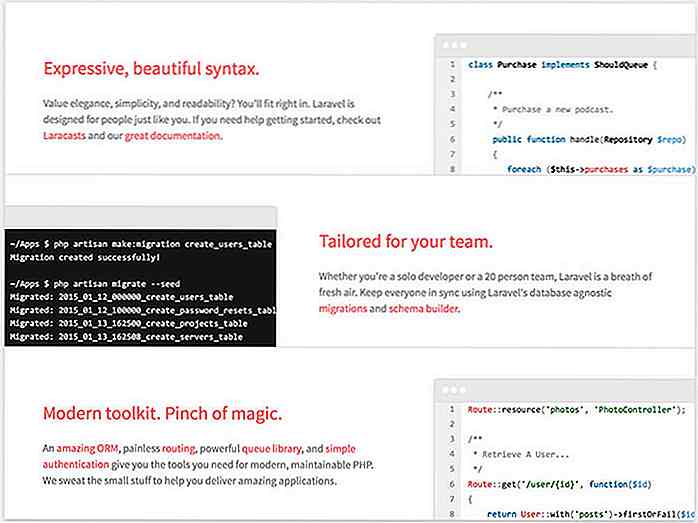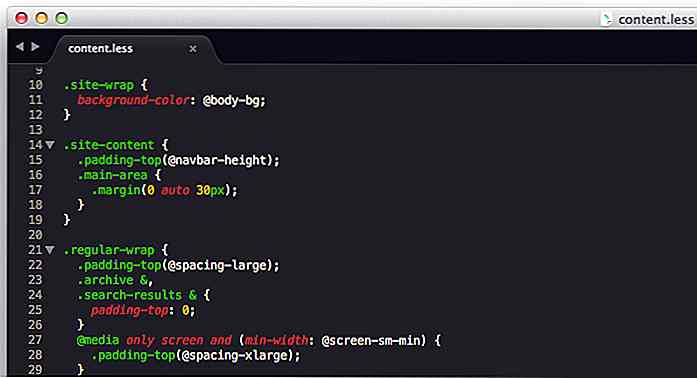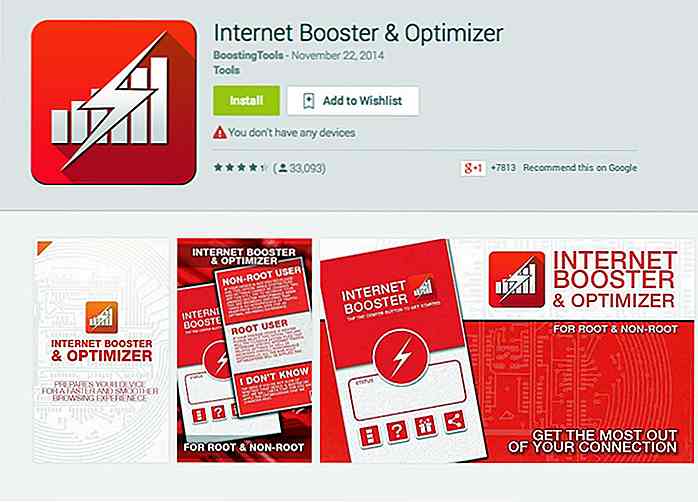it.hideout-lastation.com
it.hideout-lastation.com
Nuance Power PDF: la migliore alternativa ad Adobe Acrobat
Nota del redattore: questo contenuto di marca è offerto da Nuance Communications, Inc.
Se ti chiedo di nominare un'utilità per lavorare con i PDF, puoi rapidamente rispondere a "Adobe Acrobat". Tuttavia, ci sono molte alternative economiche che funzionano egualmente bene ; e Nuance Power PDF è una delle soluzioni accessibili ma utilizzabili per creare, modificare, convertire e fare molto di più con i PDF.
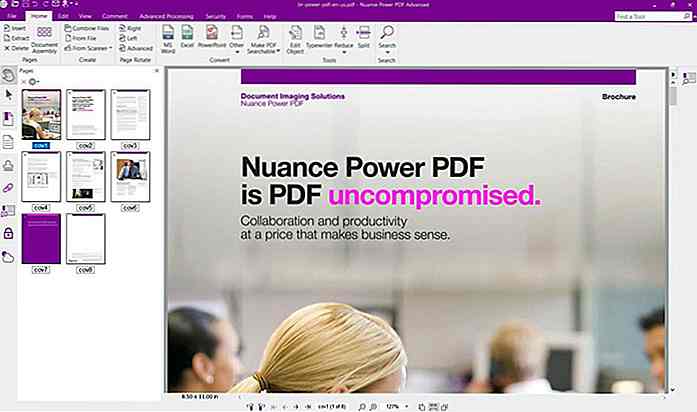 Sono alla ricerca di una soluzione economica per lavorare con i PDF e vediamo come Nuance Power PDF si comporta per me. Quindi, in questo post dettagliato, ho intenzione di provare la versione di prova di Nuance Power PDF Advanced e condividere le mie scoperte. Dai, immergiti con me e condividi il tuo feedback attraverso i commenti.
Sono alla ricerca di una soluzione economica per lavorare con i PDF e vediamo come Nuance Power PDF si comporta per me. Quindi, in questo post dettagliato, ho intenzione di provare la versione di prova di Nuance Power PDF Advanced e condividere le mie scoperte. Dai, immergiti con me e condividi il tuo feedback attraverso i commenti.Primo sguardo? È semplice.
Parliamo del mio primo incontro con Nuance Power PDF Advanced. Lo trovo facile e diretto, grazie alla sua interfaccia intuitiva.
Interfaccia
Quando ho aperto per la prima volta Nuance Power PDF, ero felice di vedere una bella interfaccia utente . Ha la stessa interfaccia a nastro che conosciamo da File Explorer in Windows 10 o dalle applicazioni di Microsoft Office 2016.
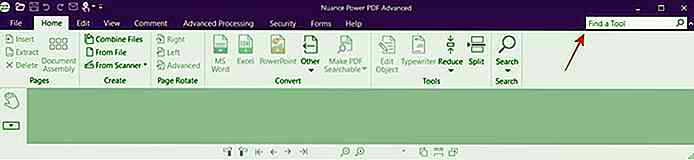 Ciò significa che avrai bisogno di un po 'di allenamento per iniziare con questa app: tutte le opzioni e gli strumenti sono disponibili in un'interfaccia familiare e bella. Inoltre, c'è anche una barra di ricerca per trovare rapidamente un'opzione o uno strumento.
Ciò significa che avrai bisogno di un po 'di allenamento per iniziare con questa app: tutte le opzioni e gli strumenti sono disponibili in un'interfaccia familiare e bella. Inoltre, c'è anche una barra di ricerca per trovare rapidamente un'opzione o uno strumento.La modifica
Power PDF offre molte funzionalità e opzioni per la creazione e la modifica di PDF. È possibile creare un nuovo PDF dagli appunti, uno scanner, un file o nulla (un PDF vuoto). Usando la sua opzione file, puoi creare un PDF da uno o più file e anche combinare o sovrapporre più PDF in un singolo file PDF.
Utilizzando l'opzione scanner, è possibile utilizzare le funzioni OCR per scansionare fogli di carta (ad esempio, di un libro) utilizzando una fotocamera o uno scanner e convertirli in un PDF. Ho trovato che il suo OCR funziona piuttosto bene, ma potresti non vedere lo stesso risultato con contenuti complessi che dicono una bolletta dell'elettricità o un materiale scritto a mano.
Una volta creato un PDF, è possibile convertirlo (non richiesto in caso di PDF vuoto) in un PDF modificabile e utilizzare il suo editor avanzato per modificare il PDF come un documento di testo. Il suo editor ha tutte le funzioni di modifica standard (che trovi in Word) incluse le opzioni per inserire foto e tabelle, tenere traccia delle modifiche, ecc.
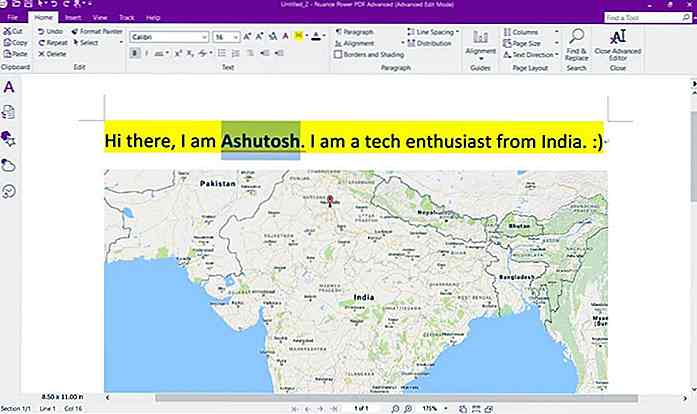 Dopo aver chiuso l'editor avanzato, si torna alla modalità di revisione, che offre molte altre funzionalità per lavorare con il PDF. È possibile aggiungere audio e video, oggetti 3D, note, file e altro in questa modalità. È anche possibile evidenziare il testo, creare moduli, fare attività PDF, gestire la sicurezza, ecc. In modalità revisione.
Dopo aver chiuso l'editor avanzato, si torna alla modalità di revisione, che offre molte altre funzionalità per lavorare con il PDF. È possibile aggiungere audio e video, oggetti 3D, note, file e altro in questa modalità. È anche possibile evidenziare il testo, creare moduli, fare attività PDF, gestire la sicurezza, ecc. In modalità revisione.Mi è piaciuta la sua funzionalità di Dragon Notes, che ti consente di parlare per creare note, ma ho trovato che il riconoscimento vocale era un po 'traballante e impreciso, almeno per me.
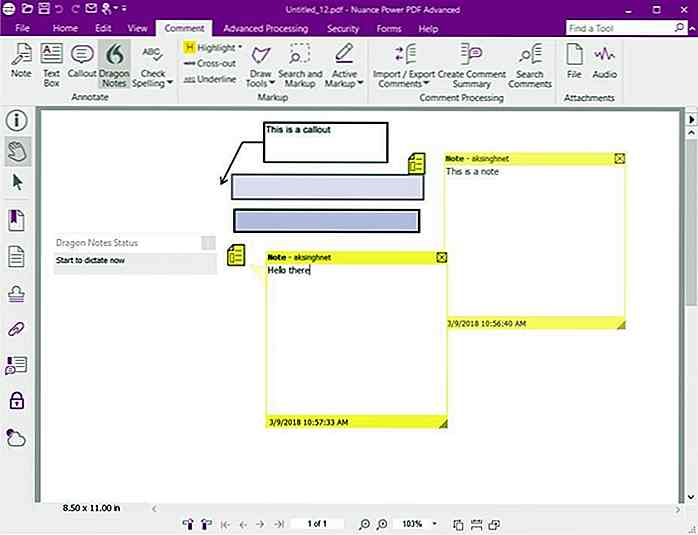 usabilità
usabilità Power PDF è un potente strumento per convertire, unire, ridurre, cercare e condividere file PDF. Detto questo, se si utilizza freeware o una soluzione PDF limitata, questo strumento potrebbe accelerare il modo in cui si lavora con i PDF.
1. Converti da PDF. Power PDF non può solo convertire diversi file in PDF, ma può anche convertire PDF in altri file, a differenza di altri strumenti. Inoltre, mantiene la formattazione intatta durante le conversioni. Ad esempio, se è necessario modificare un file PDF in Word, è possibile convertirlo in DOCX e modificare lo stesso in Word.
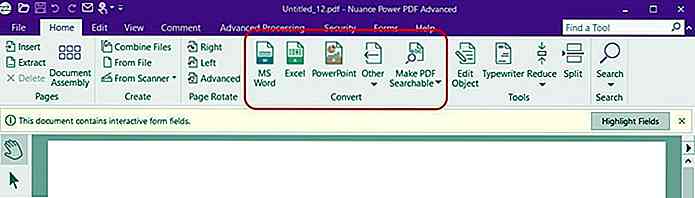 2. Crea PDF ricercabili. Potresti sapere che tutti i PDF non sono uguali e alcuni di essi sono solo un mucchio di foto (anche se contengono del testo al loro interno). Tali file non sono ricercabili - almeno durante l'utilizzo di strumenti di ricerca o strumenti PDF gratuiti. Ma Power PDF può renderli ricercabili, grazie alle sue funzionalità OCR.
2. Crea PDF ricercabili. Potresti sapere che tutti i PDF non sono uguali e alcuni di essi sono solo un mucchio di foto (anche se contengono del testo al loro interno). Tali file non sono ricercabili - almeno durante l'utilizzo di strumenti di ricerca o strumenti PDF gratuiti. Ma Power PDF può renderli ricercabili, grazie alle sue funzionalità OCR.3. Ottimizza e riduci i PDF. È possibile ottimizzare i file per renderli compatibili con PDF standard (come "PDF 1.5"). È anche possibile ridurre la dimensione a meno della metà della dimensione del file originale. Inoltre, puoi anche scegliere di comprimere oggetti, rimuovere elementi non necessari e includere più opzioni di ottimizzazione.
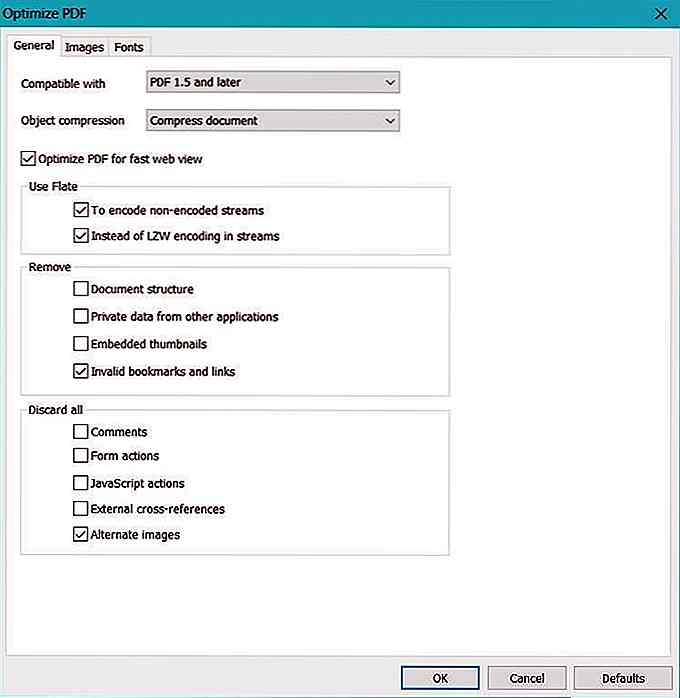 Sicurezza
Sicurezza Ogni azienda ha bisogno di proteggere i suoi dati e Power PDF offre numerose opzioni per proteggere i tuoi PDF. È possibile certificare i PDF, limitare la modifica dei documenti, aggiungere firme digitali e gestire le identità digitali per configurare il controllo degli accessi. È interessante notare che è anche possibile aggiungere firme autografe ai file nel caso in cui si disponga di un'immagine o di un dispositivo supportato come un mouse o un dispositivo touchscreen.
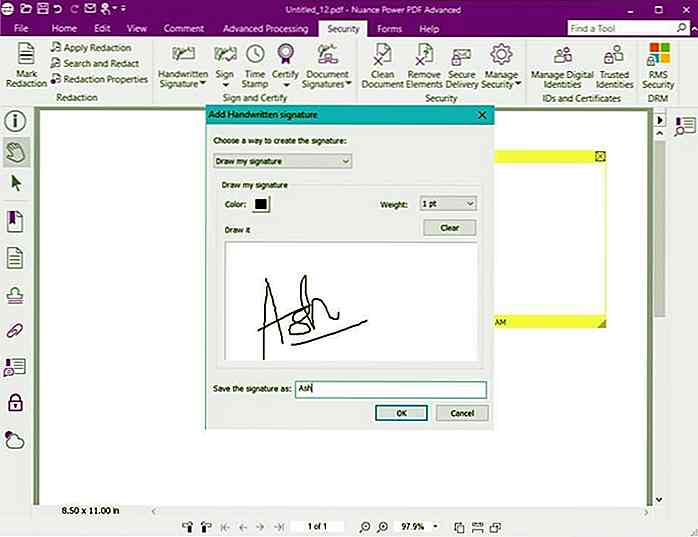 Estensibilità
Estensibilità Power PDF ti consente di creare PDF da quasi tutte le app, grazie a Nuance PDF, la sua stampante virtuale che ti consente di stampare su un file PDF. Offre molte più opzioni di stampa rispetto a "Microsoft Print to PDF", tuttavia, è necessario utilizzare la finestra di dialogo del sistema per accedervi in alcune app. Inoltre, si avvale delle estensioni native per le applicazioni di Office che supportano opzioni avanzate per lavorare con i PDF.
 Inoltre, si integra perfettamente con il menu contestuale di Windows . Ciò significa che puoi lavorare con i file supportati direttamente dal desktop o dall'esploratore. Ad esempio, facendo clic con il pulsante destro del mouse su un'immagine o un file di testo, viene visualizzata un'opzione per convertire il file selezionato in un PDF senza nemmeno aprire Power PDF.
Inoltre, si integra perfettamente con il menu contestuale di Windows . Ciò significa che puoi lavorare con i file supportati direttamente dal desktop o dall'esploratore. Ad esempio, facendo clic con il pulsante destro del mouse su un'immagine o un file di testo, viene visualizzata un'opzione per convertire il file selezionato in un PDF senza nemmeno aprire Power PDF.Pro: cosa ha catturato i miei occhi?
Dopo averlo usato per un po ', ho trovato molte funzioni importanti in Power PDF, che sto elencando di seguito con la mia esperienza con loro.
Tocca il supporto
Nuance Power PDF offre supporto nativo per i dispositivi touchscreen. Quello che ho trovato interessante è che puoi anche abilitare la modalità touch su un normale desktop, e in risposta, l'app aggiunge più spazio agli elementi nella sua interfaccia. Detto questo, puoi attivare la modalità touch per vedere i nastri e le barre degli strumenti più distanti .
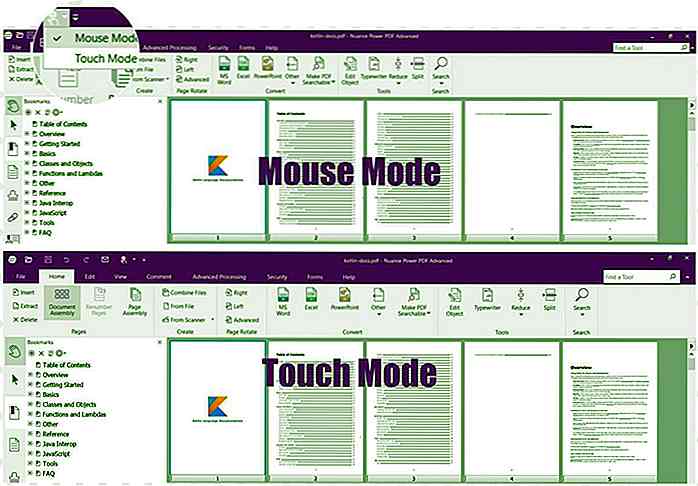 Archiviazione cloud
Archiviazione cloud Power PDF supporta vari noti servizi di cloud storage tra cui Evernote, Google Drive e OneDrive. È possibile aprire e salvare i file da e verso questi servizi cloud direttamente da questa app. Ciò che mi ha sorpreso è che puoi anche aprire diversi file da più servizi cloud contemporaneamente.
Portafoglio PDF
PDF Portfolio è una funzionalità esclusiva di Power PDF, che consente di archiviare i file correlati in un unico PDF . Puoi considerarlo come un archivio gestibile di più file di diversi tipi di file insieme ai loro metadati. Quello che mi è piaciuto è che questo contenitore mantiene le impostazioni di sicurezza originali dei file e delle cartelle aggiunti, quindi non è necessario riconfigurare queste impostazioni per gli elementi inclusi.
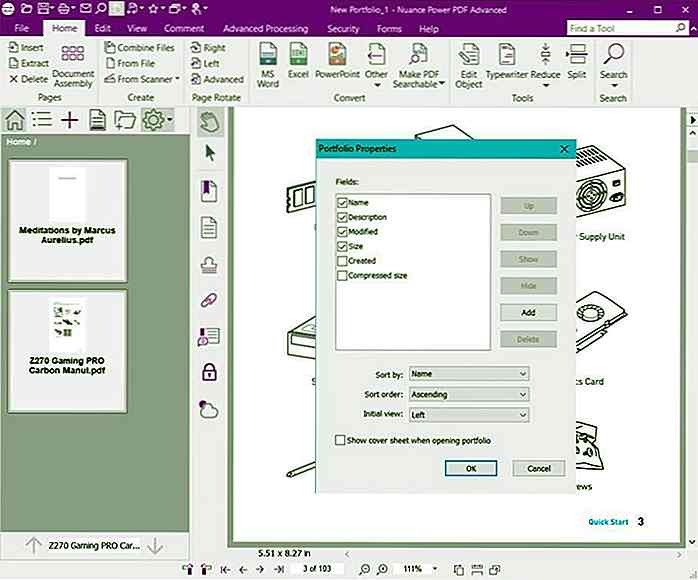 Moduli in PDF
Moduli in PDF Usando le sue potenti funzionalità del modulo, puoi creare e inserire moduli all'interno di PDF, che puoi inviare via email o condividere con altre persone. Lo strumento FormTyper può anche convertire automaticamente i PDF non compilabili in moduli compilabili . Questo non è tutto; puoi anche convertire parte o tutto il modulo in altri formati di documento.
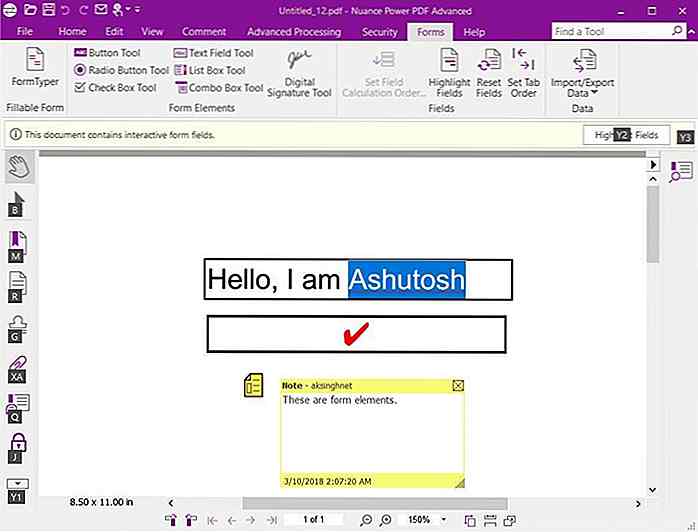 Tra i moduli, è possibile includere più elementi del modulo, tra cui checkbox, radio, casella di testo, pulsante, ecc. Inoltre, consente di importare ed esportare dati da e verso tipi di file supportati, facilitando il processo di gestione dei moduli.
Tra i moduli, è possibile includere più elementi del modulo, tra cui checkbox, radio, casella di testo, pulsante, ecc. Inoltre, consente di importare ed esportare dati da e verso tipi di file supportati, facilitando il processo di gestione dei moduli.Elaborazione in lotti
I pacchetti Nuance Power PDF sono disponibili in più opzioni e strumenti per promuovere l'elaborazione in batch, utile solo quando è necessario elaborare molti PDF. Il convertitore batch consente di convertire PDF e il sequencer consente di eseguire una serie di comandi su uno o più file PDF. Ad esempio, utilizzando il sequencer, è possibile aggiungere filigrana, cercare e redigere, inserire o eliminare pagine e fare di più.
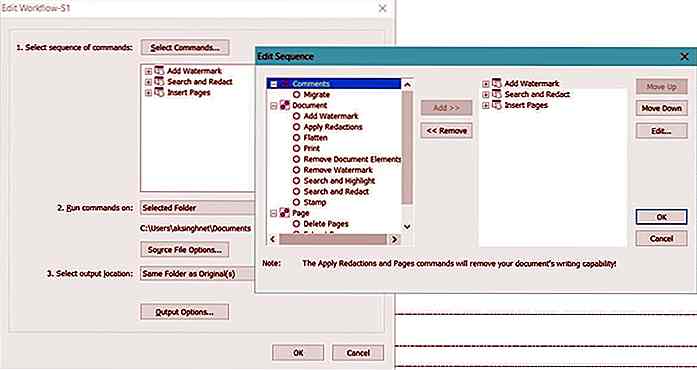 Contro: cosa può ancora essere migliorato?
Contro: cosa può ancora essere migliorato? Nonostante tutta la sua bontà, Power PDF ha margini di miglioramento e di seguito le mie scoperte e alcuni suggerimenti per le sue versioni future.
Migliore programma di installazione
Durante l'installazione della versione di prova di Power PDF Advanced, ho notato che il suo pacchetto si presenta come un zip autoestraente, che estrae i file di installazione e avvia automaticamente il suo programma di installazione. Durante l'installazione dell'app, il relativo programma di installazione ha avuto esito negativo con un messaggio che indica un errore durante l'installazione di "VC Runtime 2015".
Tuttavia, sono stato in grado di esplorare i file di installazione e installare la versione a 64 bit senza installare il runtime non riuscito. Non sono sicuro che sia stato richiesto o se non è riuscito per qualche problema sul mio sistema, ma mi aspetto che l'installatore fornisca dettagli di errore e qualche soluzione possibile. Inoltre, se possibile, deve comunque installare l'app con un messaggio di avviso relativo al runtime non riuscito.
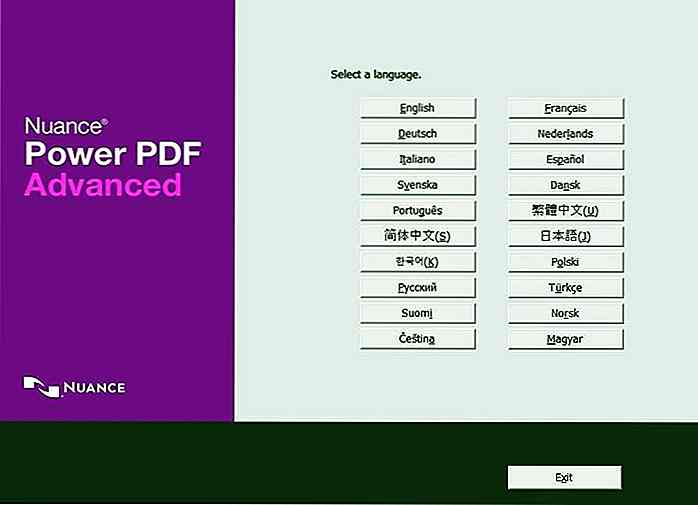 Inoltre, la sua interfaccia di installazione può essere migliorata per rendere l'intera esperienza di installazione un gioco da ragazzi per i suoi utenti. Penso che le persone adoreranno un programma di installazione raffinato con un aspetto migliore, una finestra di installazione pulita con opzioni avanzate nascoste dietro un pulsante e un motore di installazione interattivo e intelligente.
Inoltre, la sua interfaccia di installazione può essere migliorata per rendere l'intera esperienza di installazione un gioco da ragazzi per i suoi utenti. Penso che le persone adoreranno un programma di installazione raffinato con un aspetto migliore, una finestra di installazione pulita con opzioni avanzate nascoste dietro un pulsante e un motore di installazione interattivo e intelligente.Interfaccia a schede
Al momento della stesura, ho trovato che Nuance Power PDF Advanced apre tutti i file in una nuova istanza o finestra. Sebbene non sia un problema finché non apro più file contemporaneamente, l'interfaccia a schede mi farà amare ancora di più. Tuttavia, è la mia preferenza personale e, inoltre, vale la pena notare che le app di Microsoft Office 2016 come Word ed Excel non hanno un'interfaccia a schede.
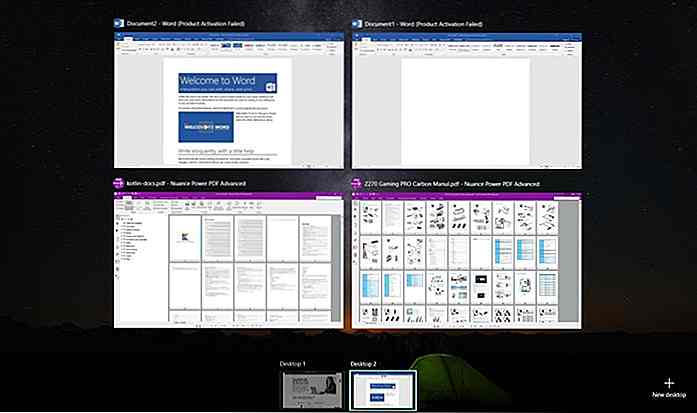 Interfaccia raffinata
Interfaccia raffinata Sebbene Power PDF abbia una bella interfaccia (anche se rispetto ad Adobe Acrobat Pro DC), tuttavia trovo che ci sia un margine di miglioramento qua e là. Sebbene questi non siano abbastanza importanti per interrompere il tuo processo di lavoro, penso che apprezzerai questi piccoli miglioramenti nella sua interfaccia .
Ad esempio, durante l'utilizzo di Dragon Notes, ho trovato che non ha pulsanti di avvio o di arresto; inizia semplicemente a registrare quando si fa clic su di esso e si interrompe la registrazione quando si preme il pulsante di chiusura. Con i pulsanti di avvio e di arresto (e una pausa, se me lo chiedi), posso dettare il mio testamento e persino fare una pausa se necessario.
Tasti rapidi
Non ho potuto fare a meno di notare che non ero in grado di utilizzare le scorciatoie da tastiera nel suo editor avanzato. Ad esempio, nel suo editor avanzato, ho provato a usare Ctrl + B per rendere il testo in grassetto e, con mia sorpresa, non ha funzionato fino a quando non ho fatto clic sul pulsante grassetto dalla barra multifunzione. Ho trovato che alcune scorciatoie funzionano in modalità di revisione (come scorciatoie per trovare, mostra righello, ecc.) Ma nessuno funziona nell'editor avanzato.
PDF da una pagina web
Sebbene Power PDF racchiuda molte opzioni per la creazione di PDF, tuttavia mi manca una funzionalità per generare un PDF da una pagina Web, disponibile in Adobe Acrobat Pro DC. Trovo che questa funzionalità aiuti a creare versioni offline di siti Web, che si rivelano utili in molti casi, ad esempio se si viaggia con una connessione web assente o inesistente. Ma ho trovato che ha un plugin per il browser corrispondente che svolge quasi lo stesso compito.
Come è avanzato rispetto allo standard?
Nuance Power PDF Advanced, sviluppato appositamente per le aziende, è la versione più potente di Power PDF Standard. Contiene tutte le prelibatezze della versione standard e offre ancora qualcosa in più per soddisfare le esigenze aziendali.
1. Supporto per i sistemi di gestione dei documenti. Power PDF Advanced supporta molti noti sistemi di gestione dei documenti aziendali come SharePoint, OpenText eDOCS, HP WorkSite, Livelink, Worldox e molti altri.
2. Funzione Redact. È possibile rimuovere le informazioni sensibili dai documenti utilizzando la versione avanzata di Power PDF. Ti permette di oscurarti o di oscurarti, cioè di nascondere / eliminare alcune informazioni mentre ne mostri il resto in qualsiasi PDF.
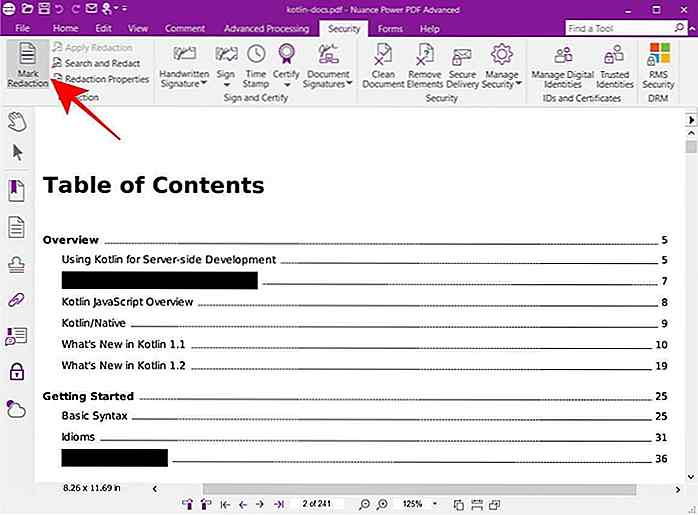 3. Stampaggio Bates. Power PDF Advanced supporta l'etichettatura o la numerazione dei PDF utilizzando la stampa Bates. Aiuta la tua azienda a contrassegnare e identificare i PDF con informazioni di identificazione o copyright come nome dell'azienda, logo, ecc.
3. Stampaggio Bates. Power PDF Advanced supporta l'etichettatura o la numerazione dei PDF utilizzando la stampa Bates. Aiuta la tua azienda a contrassegnare e identificare i PDF con informazioni di identificazione o copyright come nome dell'azienda, logo, ecc.4. Cartella controllata. È possibile utilizzare una cartella controllata per creare PDF automaticamente con la versione avanzata di Power PDF. Ti consente di inserire qualsiasi file nella cartella controllata e creerà automaticamente un PDF per il file in base alle impostazioni.
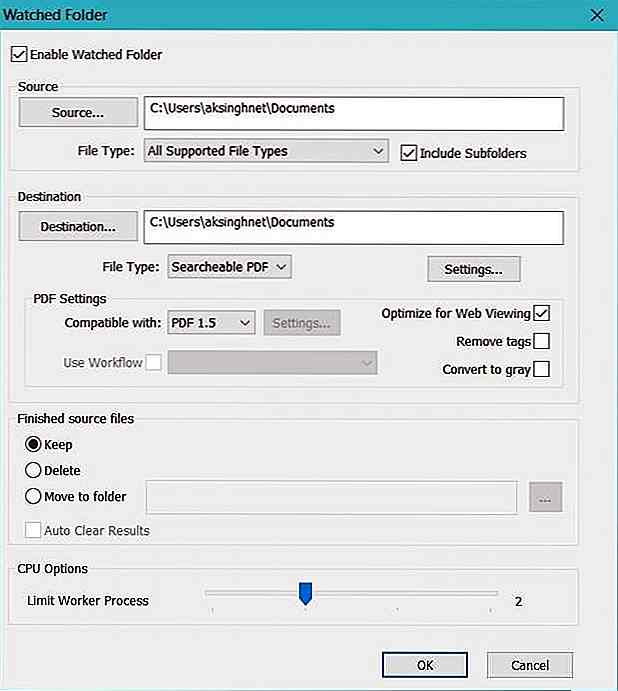 Devo optare per Nuance Power PDF?
Devo optare per Nuance Power PDF? Pacchetti Nuance Power PDF Advanced in molte funzioni a un costo accessibile. Inoltre, si tratta di una tassa una tantum, che si dimostra molto più economica di una sottoscrizione. E se sei una casa o un utente occasionale, puoi optare per la sua versione standard per risparmiare ancora di più per quasi lo stesso set di funzionalità.
Detto questo, Adobe Acrobat Pro DC richiede di optare per un abbonamento (non è più disponibile per una tantum) a 24, 99 USD / mese o 179, 88 USD / anno. Tuttavia, Nuance Power PDF Advanced ti costa una tantum di 149, 99 USD e la sua versione standard con meno funzioni aziendali costerà solo 99, 99 USD.
Ultimo ma non meno importante, vorrei ricordare che Nuance Power PDF offre una versione di prova di 30 giorni per la versione avanzata e 14 giorni per la versione standard. Così puoi vedere di persona optando per la versione di prova e provandone le potenti funzionalità.
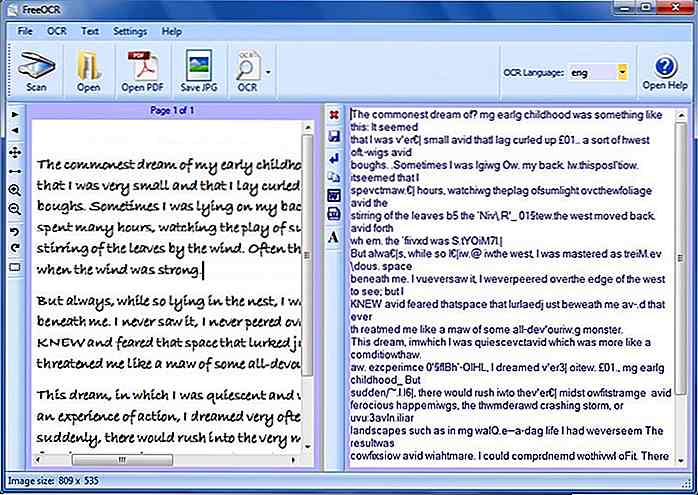
Strumenti OCR gratuiti per estrarre il testo dalle immagini - Il meglio di
Se stai cercando di estrarre il testo da un'immagine, allora lo strumento OCR è la cosa da usare. Gli strumenti di riconoscimento ottico dei caratteri (OCR) possono acquisire ed estrarre il testo dalle immagini e consentono di apportare le modifiche richieste.In questo post, elencherò i migliori strumenti OCR gratuiti disponibili per piattaforme diverse .
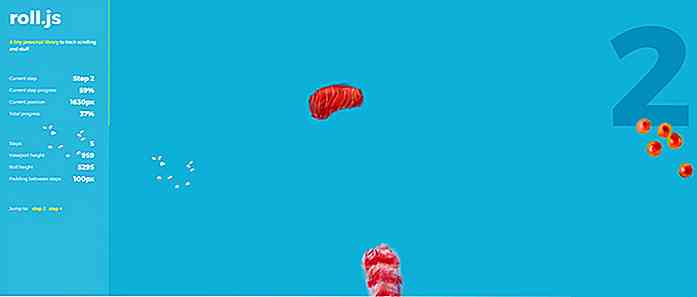
Costruisci la tua pagina Effetti di scorrimento con Roll.js
Puoi trovare dozzine di librerie a scorrimento su tutto il web. La maggior parte sono scritte in JavaScript e hanno i loro effetti che è possibile modificare per layout di pagina singola, animazioni in scorrimento e molto altro ancora.Ma per quanto riguarda la codifica dei tuoi effetti di scorrimento ?